myeclipse10.0及其更高版本的激活方法详解
1、 下载myeclipse工具,解压完成后打开目录下的cracker.jar运行激活工具(如果双击不能运行,可以单击鼠标右键,在打开方式中选择“Java (TM)…”)。
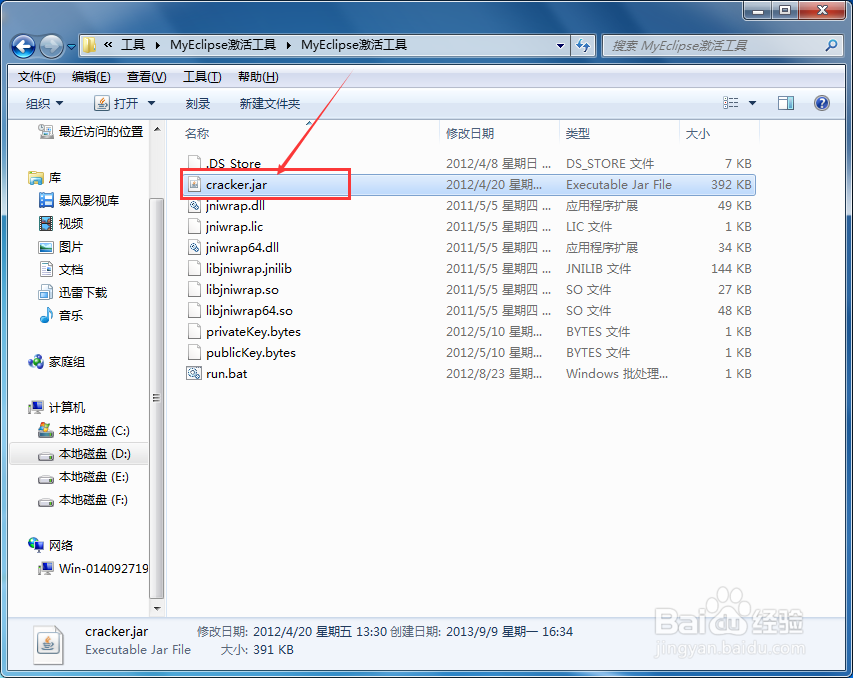
2、
在Usercode栏输入你的注册用户名,然后点击SystemId…生成SystemId,再点击Active。

3、 然后点击【Tools】,在Tools下的下拉列表里点击第二个选项【SaveProperities】,如图所示
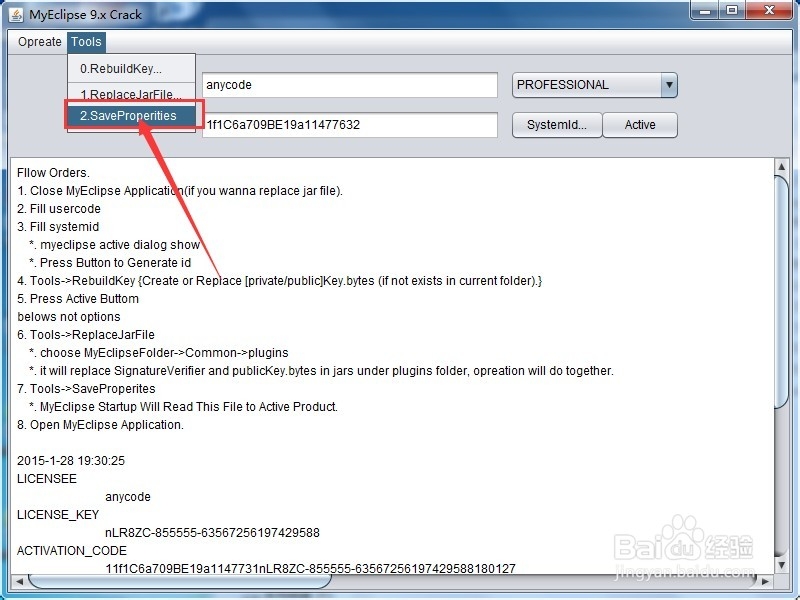
4、 然后在在Tools下的下拉列表里点击第一个选项【Replacejarfile】,如图所示
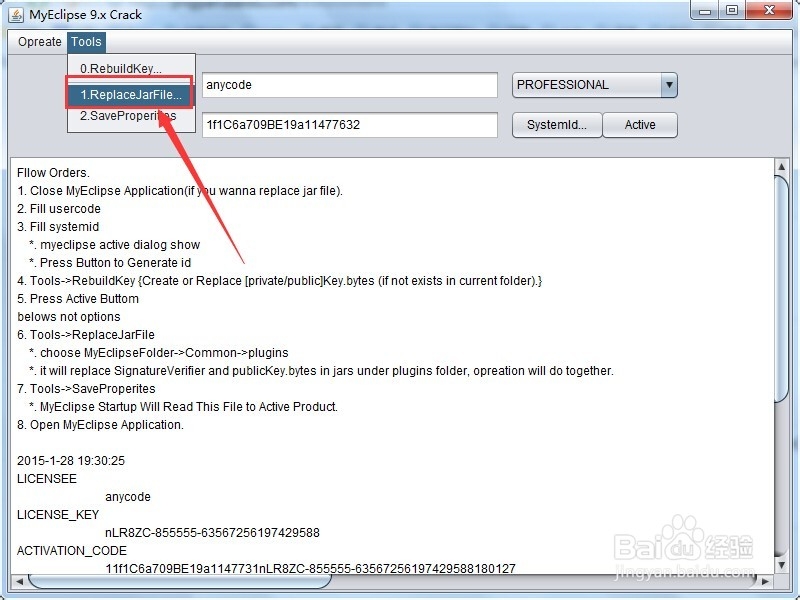
5、 找到MyEclipse的安装目录,如:“C:\Documents and Settings\Administrator\MyEclipse Professional”。打开安装目录下的“plugins”文件夹,如“C:\Documents and Settings\Administrator\MyEclipse Professional\plugins”,复制“C:\Documents and Settings\Administrator\MyEclipse Professional\plugins”到下图的输入框内,点击打开,30秒左右即可激活,这时就可以关闭激活工具了:
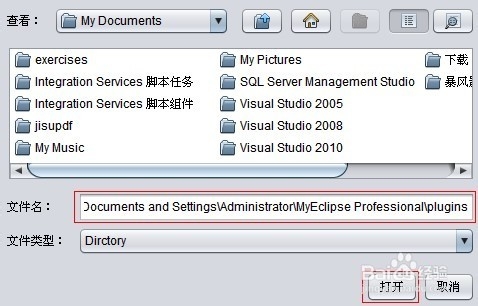
6、 接下来打开MyEclipse查看激活状态,点击【myeclipe】在下拉列表中点选【subscription Information】,如图所示
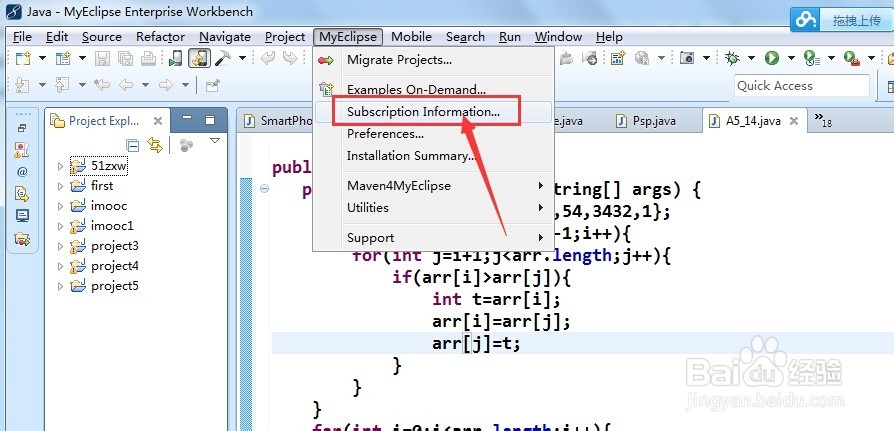
7、 在接下来的界面中我们可以看到myeclipse已经被激活了。

声明:本网站引用、摘录或转载内容仅供网站访问者交流或参考,不代表本站立场,如存在版权或非法内容,请联系站长删除,联系邮箱:site.kefu@qq.com。
阅读量:172
阅读量:55
阅读量:51
阅读量:20
阅读量:111